win10操作系统想要更改桌面标题的方法 win10操作系统如何来进行桌面标题的更换
发布时间:2017-07-04 14:03:02 浏览数:
今天给大家带来win10操作系统想要更改桌面标题的方法,win10操作系统如何来进行桌面标题的更换,让您轻松解决问题。
在win10操作系统中,相信很多时尚的用户绝对不会放过wn10操作系统的美化作业。相对之前老式的操作系统而言,虽然设置主题个性化的操作步骤有点类似,但是在win10系统中却多了许多新功能。有兴趣的用户随小编看下去。美化步骤:
1、切换到win10桌面,在空白处单击右键,选择“个性化”;
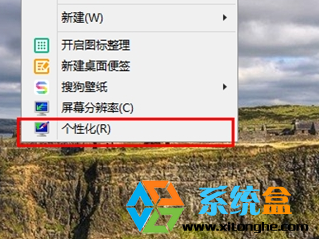
2、在“windows 默认的主题”下面有许多主题,选择一个漂亮的,然后点击保存;

3、没有看中的怎么办?不要急,我们继续点击“联机回去更多的主题”;
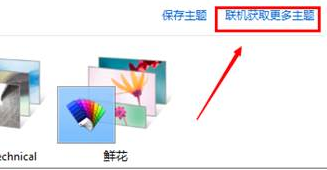
4、在窗口中的“特色主题”下方,我们可以找到喜欢的类别,然后进行浏览,找到喜欢的主题我们只需点击“下载”,完成下载后点击安装;
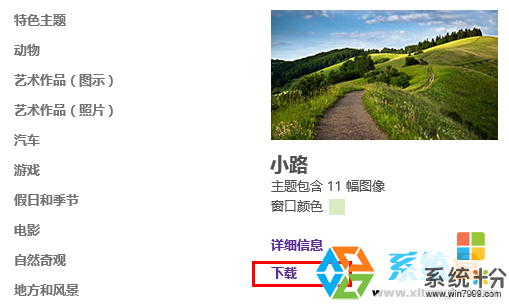
5、安装好主题后如果觉得背景图片不好看我们还可以点击“桌面背景”进行更改图片;
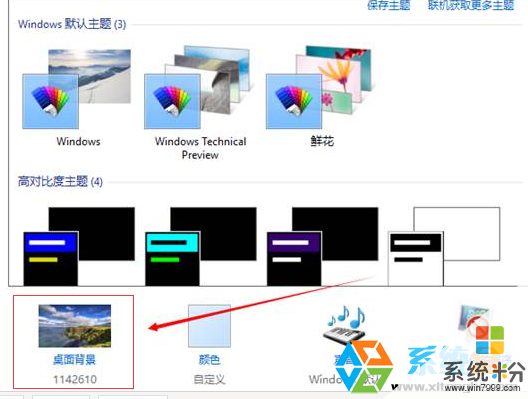
6、在桌面背景中如果看中多张图片的话,我们可以将他们都选中,然后在“更改图片时间间隔”下方勾选“无序播放”,在时间栏中选择更换图片的间隔。点击保存即可,桌面上的背景就会自动变化了。
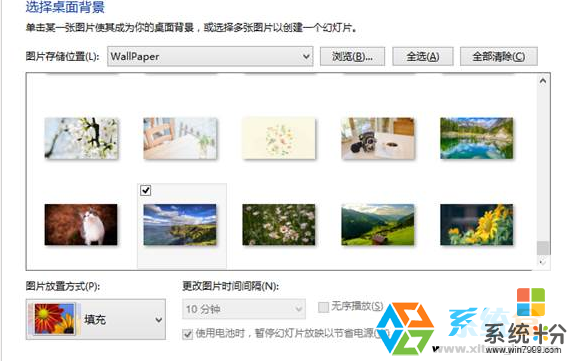
以上就是小编给大家介绍的“win10操作系统美化如何更改桌面主题?”的解决方法。
以上就是win10操作系统想要更改桌面标题的方法,win10操作系统如何来进行桌面标题的更换教程,希望本文中能帮您解决问题。